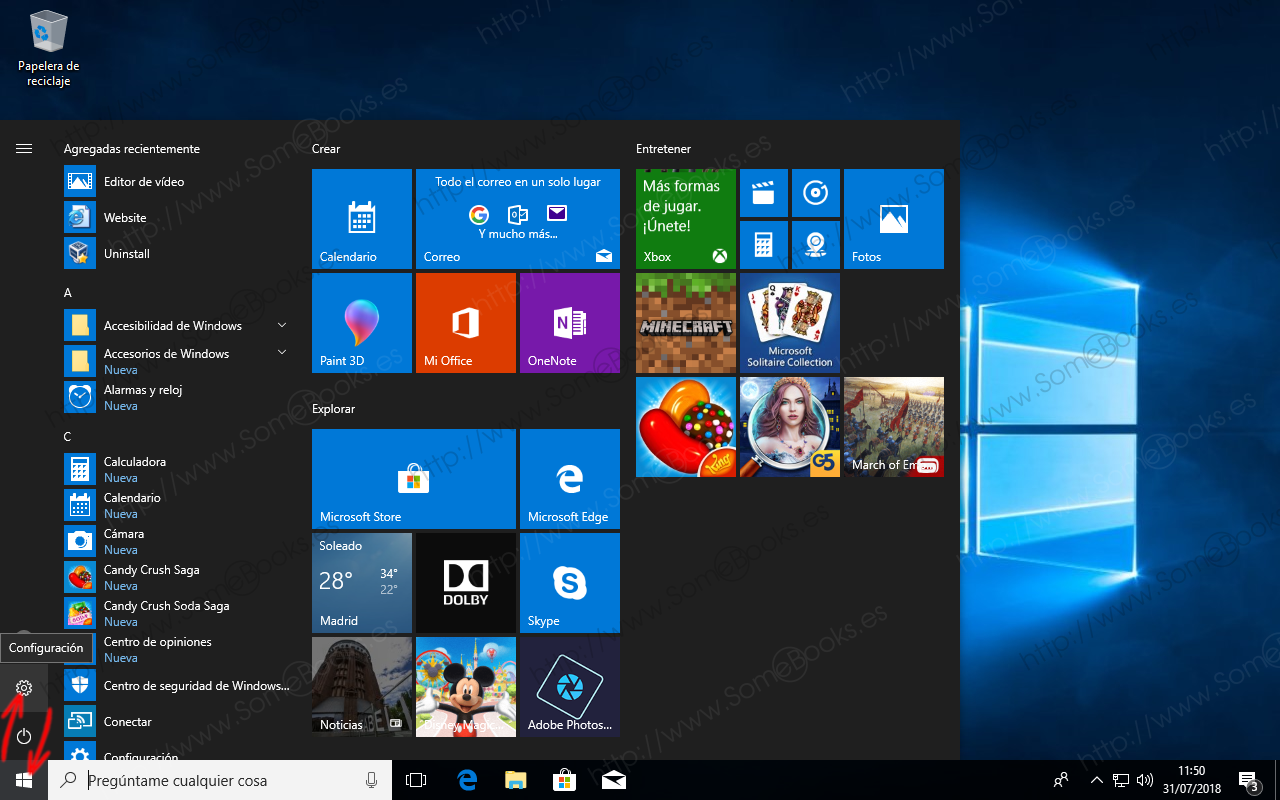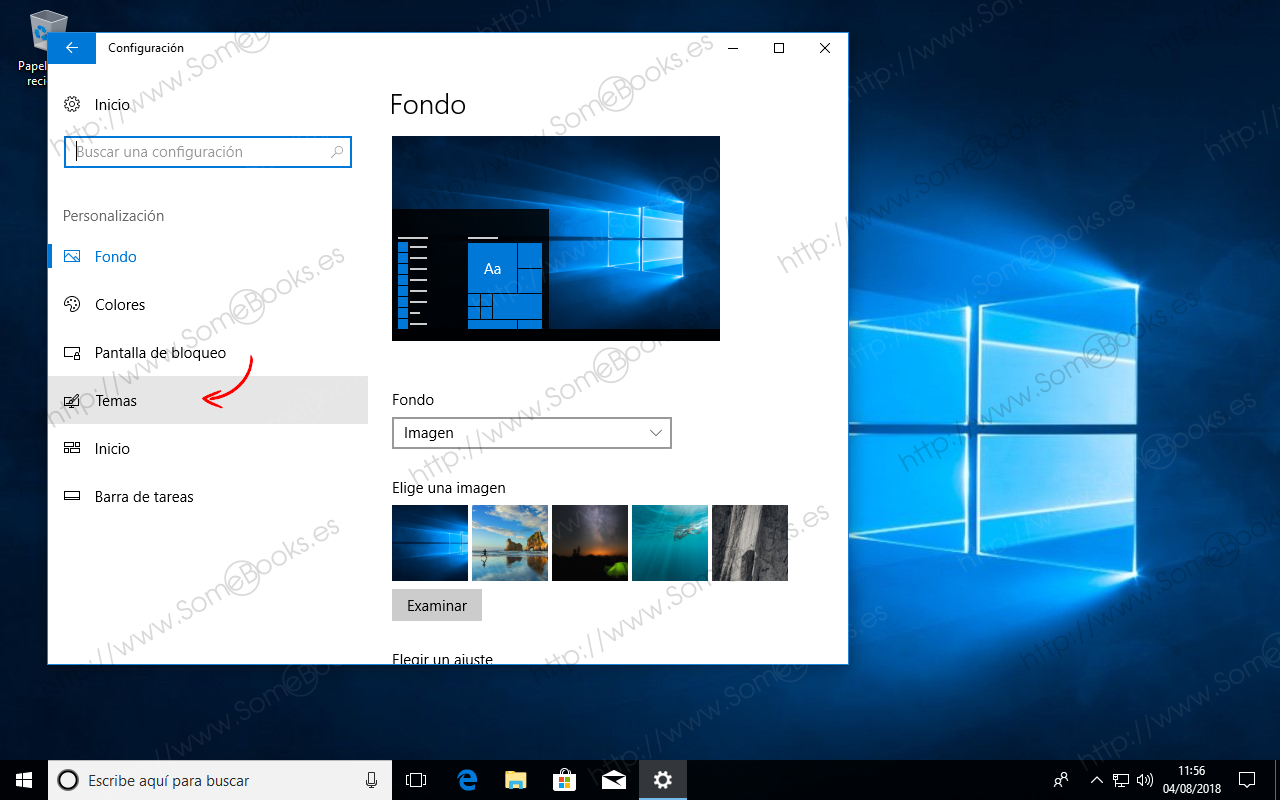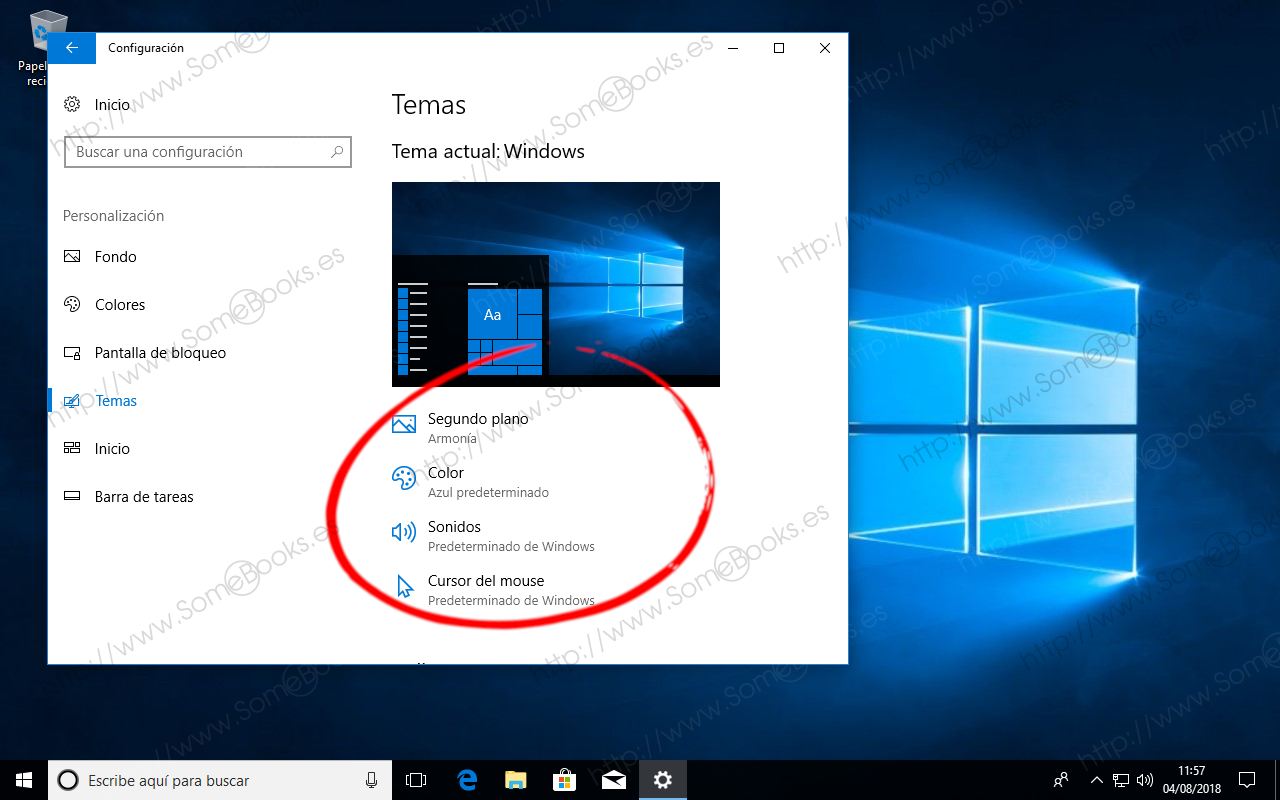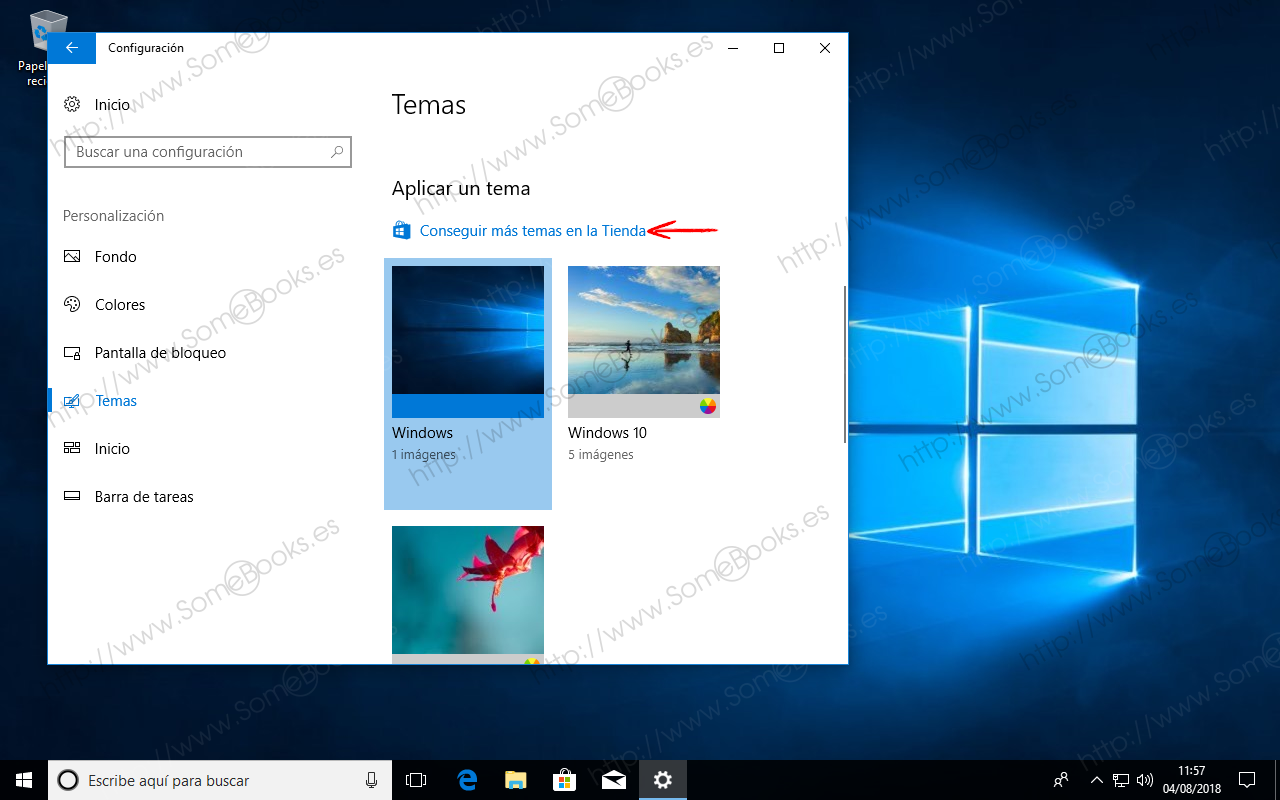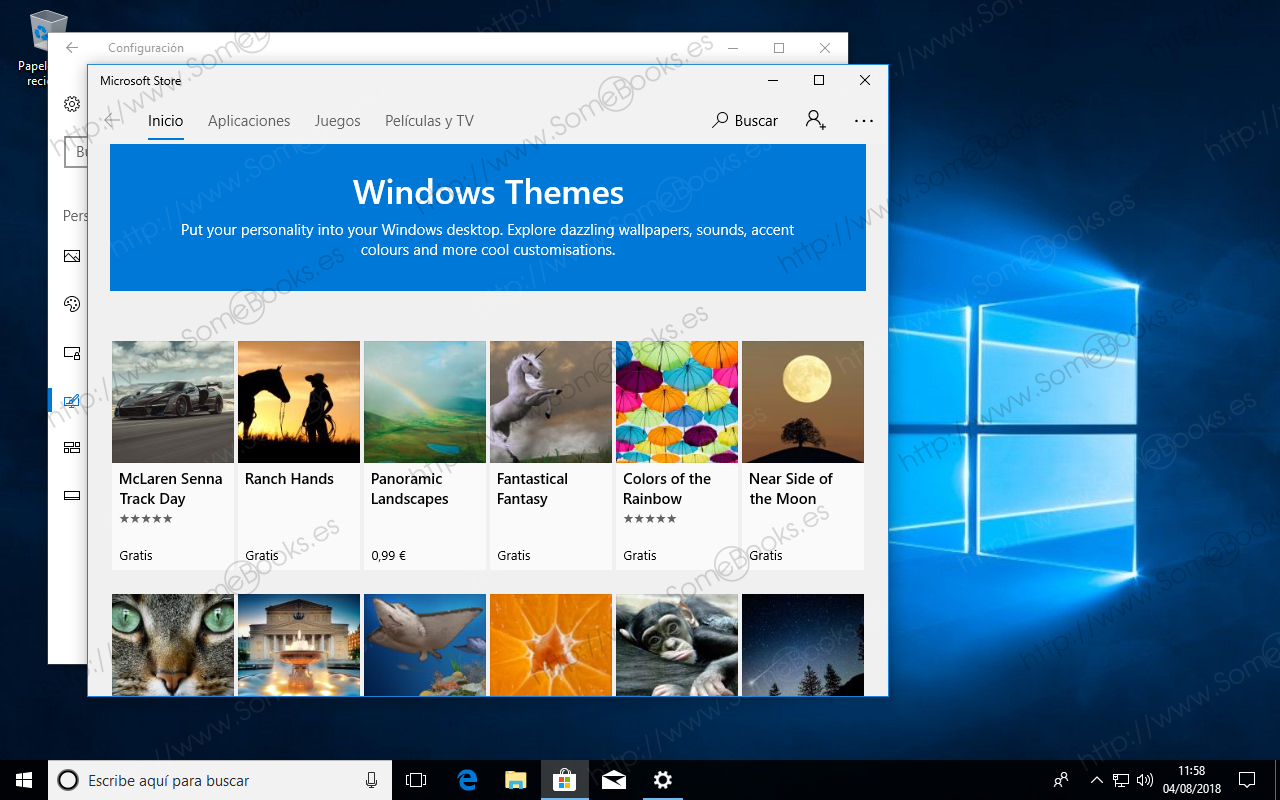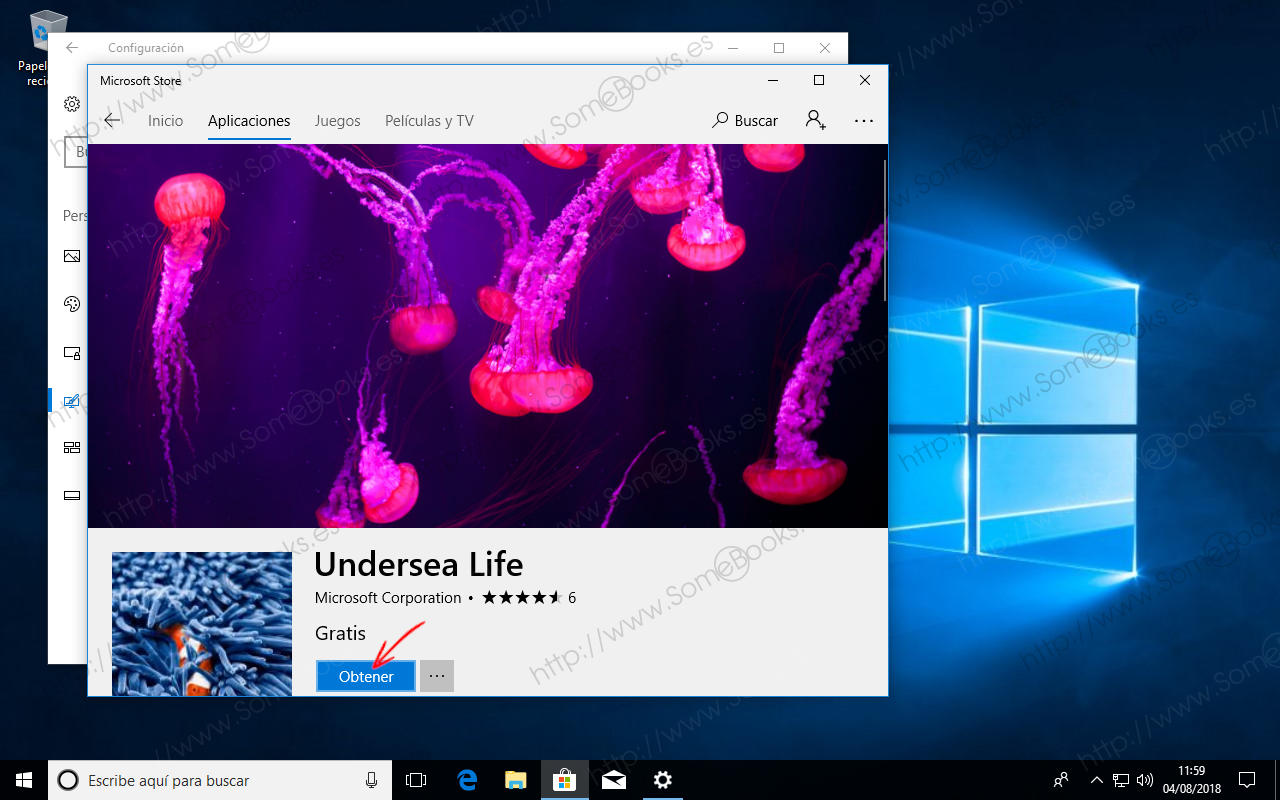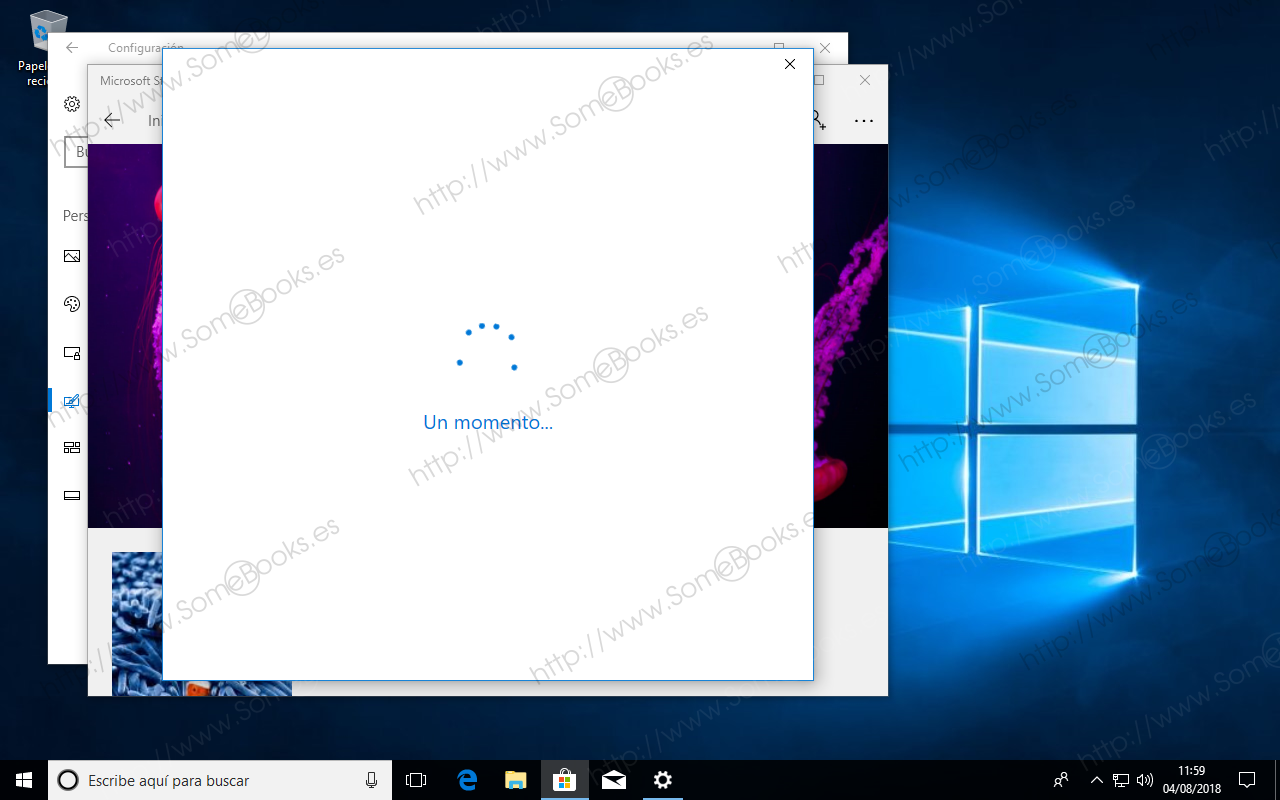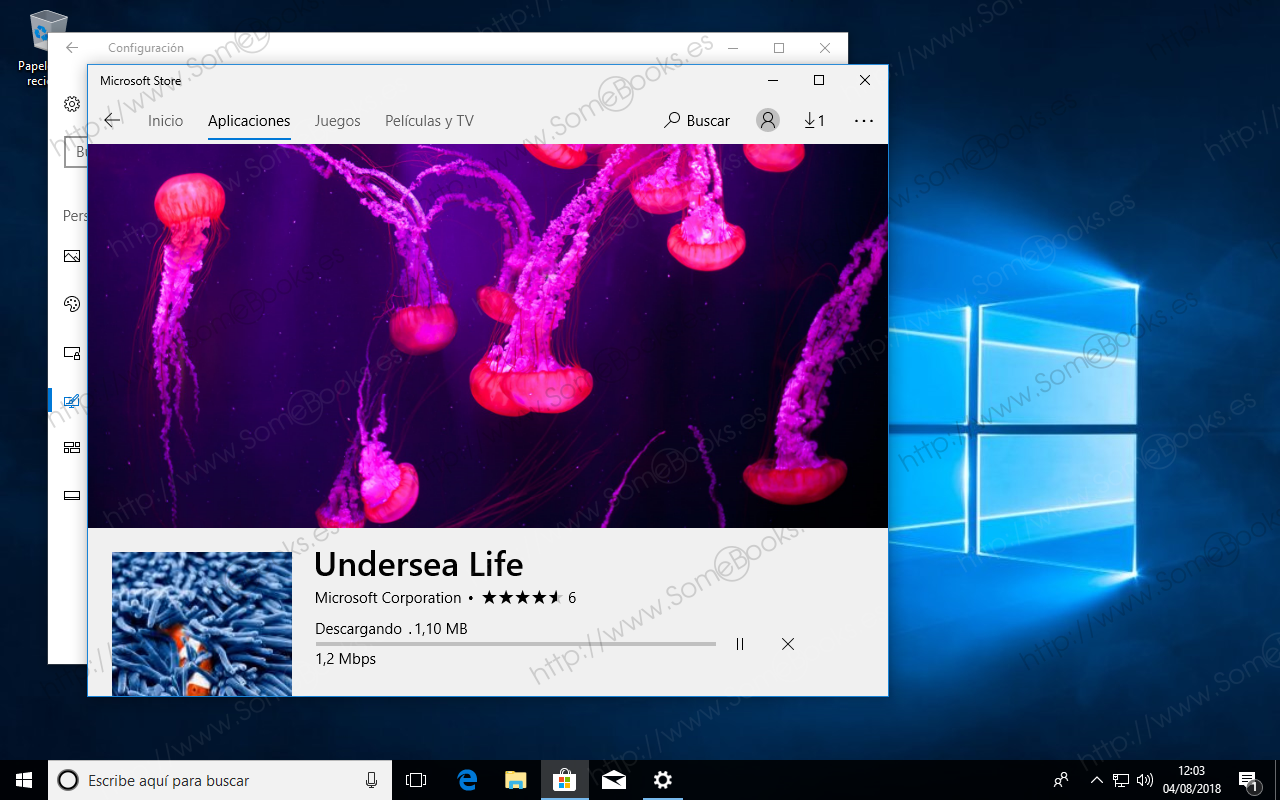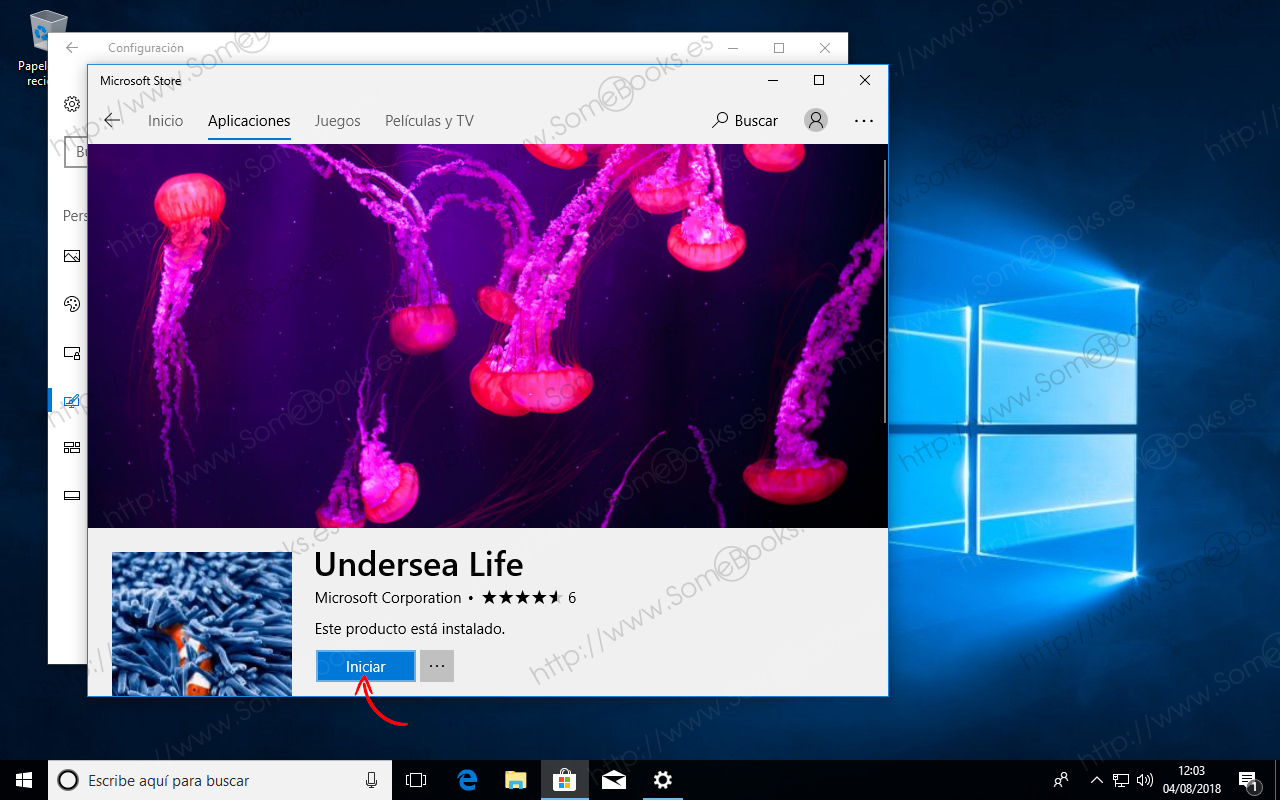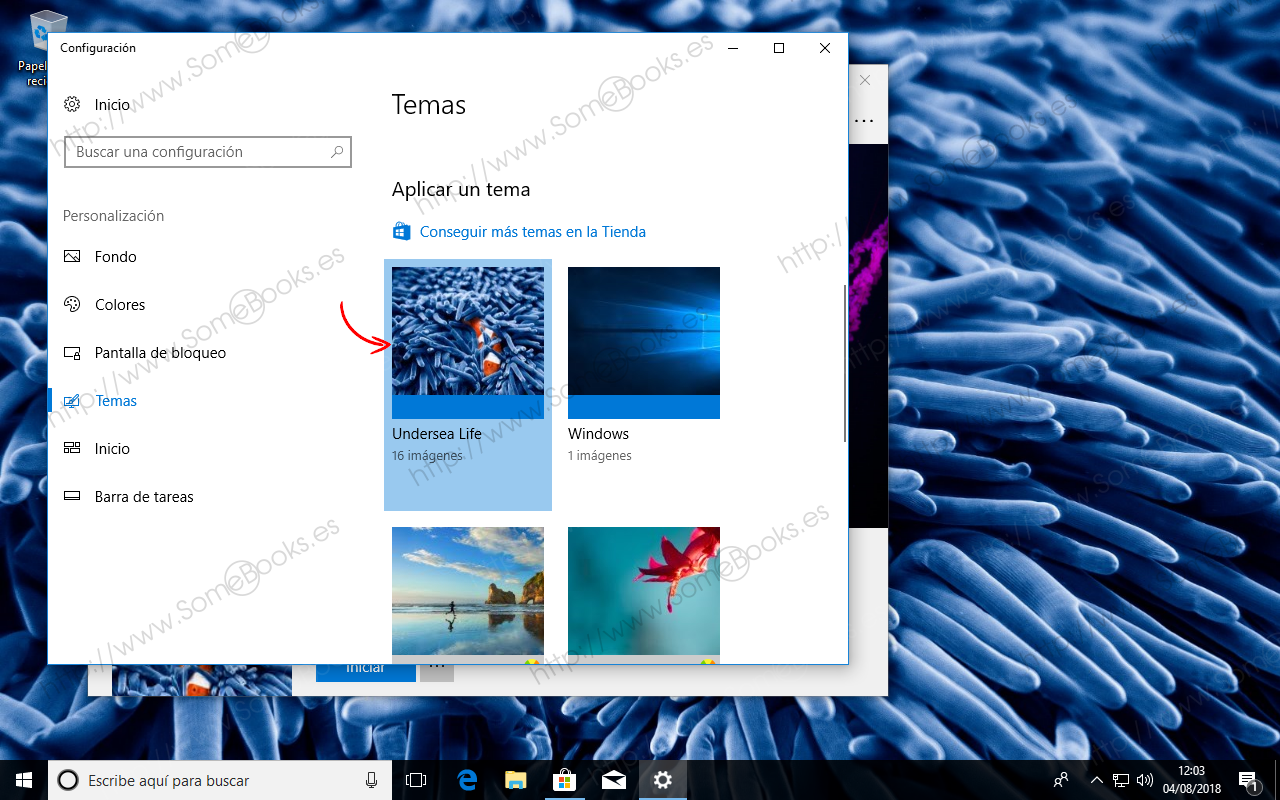Instalar temas de escritorio oficiales en Windows 10
Es imposible que un único entorno pueda satisfacer a todas las personas que lo utilicen. De hecho, lo normal es que, justo después de instalar Windows, o de arrancar por primera vez nuestro ordenador nuevo, lo primero que hagamos sea comenzar a cambiar su aspecto.
Quizás la forma más rápida de conseguirlo sea instalando un nuevo tema. Y, con la aparición de Windows 10, los usuarios pueden obtener una gran cantidad de temas de escritorio, gratuitos, desde la Tienda de aplicaciones de Microsoft.
Básicamente, un tema consiste en un grupo de imágenes para el fondo de escritorio, colores para las ventana y sonidos
Básicamente, el proceso para instalar un nuevo tema consiste en los siguientes pasos:
- Acceder a la opción de personalización del escritorio.
- Obtener un nuevo tema.
- Instalarlo y habilitarlo.
Veamos en detalle cómo lograrlo…
Acceder a la personalización del sistema
Para comenzar, haremos clic sobre el botón Inicio de la Barra de tareas.
Esto hará que aparezca la ventana Configuración de Windows.
De este modo, conseguiremos que se muestren las opciones de configuración del sistema.
En nuestro caso, nos interesa la categoría Temas, por lo que hacemos clic sobre ella en el panel izquierdo de la ventana.
Al hacerlo, se muestran en el panel derecho las características asociadas al tema actual.
Sin embargo, nosotros queremos cambiar el tema completo…
Obtener un nuevo tema
Para cambiar de tema, sólo hay que deslizar el panel derecho hacia abajo. Aquí encontramos los diferentes temas que tenemos instalados en nuestro equipo.
El tema instalado en este momento aparecerá destacado.
El resultado será una nueva ventana de Microsoft Store con una amplia colección de temas.
Una vez seleccionado el tema, la ventana cambia para mostrarnos sus datos, incluida una valoración y el precio, si lo tuviese.
Durante un instante, el sistema comprueba nuestra cuenta Microsoft. Si no la tuviésemos, o no hubiésemos añadido sus datos todavía, en este momento tendremos la oportunidad de hacer ambas cosas.
Un instante más tarde, se iniciará la descarga…
Instalar y habilitar el nuevo tema
Cuando termine la descarga, el tema se habrá guardado en nuestro equipo, listo para usarlo.
Verás que el tema se aplica de forma inmediata.
Si haces clic sobre la ventana Configuración, comprobarás que ya aparece el nuevo tema y que se encuentra seleccionado.
Y esto es todo por hoy. espero que te haya resultado interesante.